电脑装win10系统步骤图解
Win11正式版还未推出,那么win10仍然是目前日常使用比较主要的操作系统。部分用户想想要从win7系统中升级到win10系统,其实除了常规的升级方法,还可以通过一键重装系统的方法升级win10系统。那么应该怎么操作呢?接下来小编为大家带来简单给电脑装win10系统步骤图解。
方法/步骤:
1、首先在电脑安装一个可以重装系统的软件,比如“极客狗装机大师”。搜索软件官网进入即可下载安装。
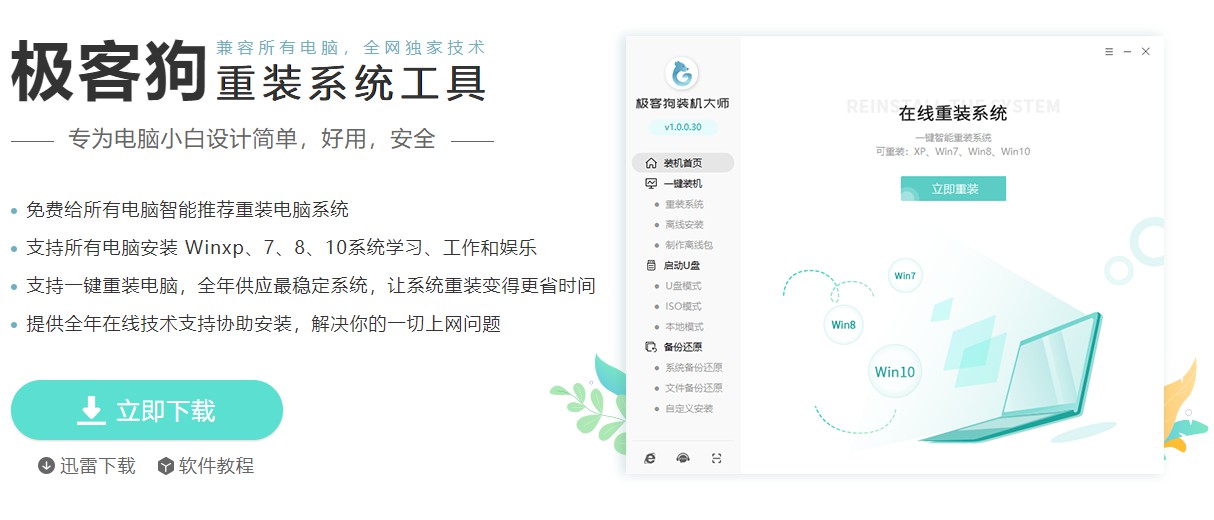
2、运行极客狗装机大师,直接点击“立即重装”。
PS:运行极客狗装机大师之前,请先退出杀毒软件,以免遭杀毒软件误杀导致重装失败。
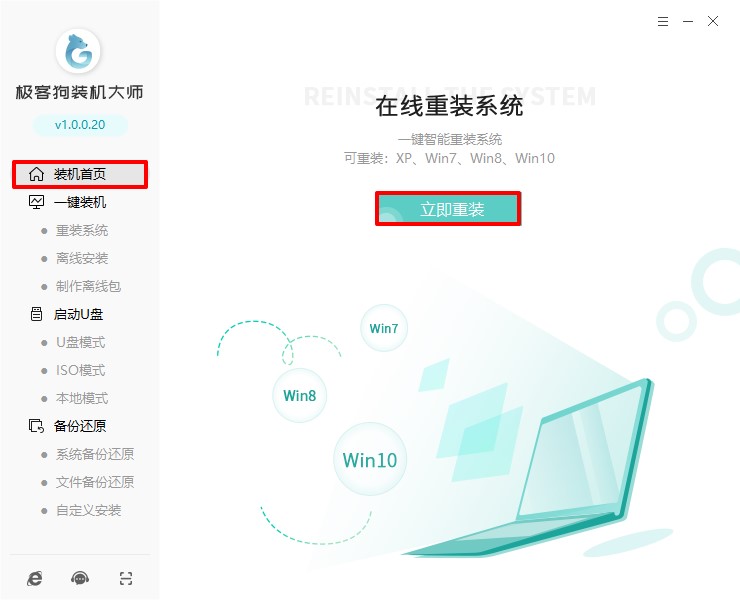
3、这里可以看到许多版本的window操作系统,自行选择windows10版本,点击下一步。
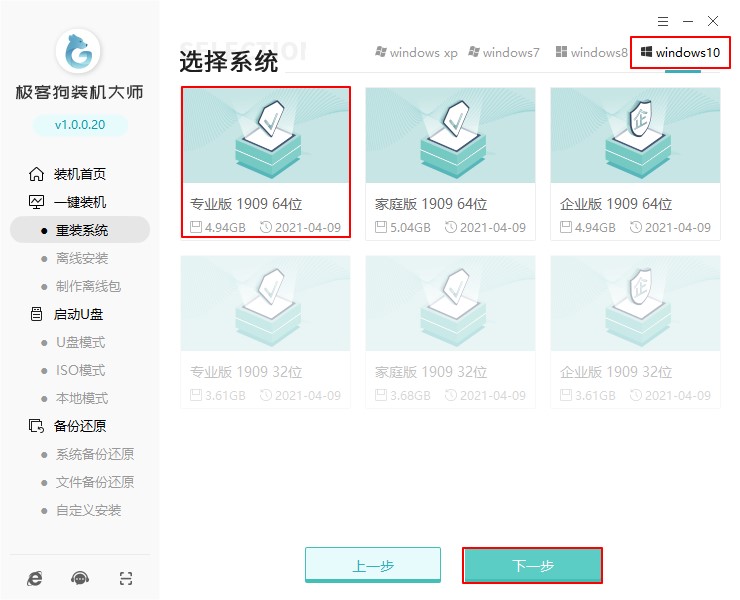
4、现在可以自由选择合适的软件安装在系统上。
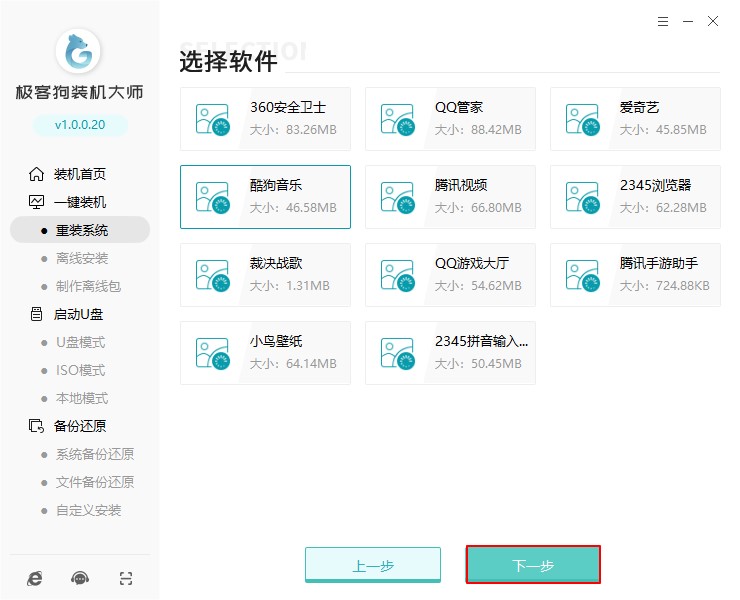
5、注意备份电脑需要保留的文件,因为重装win10需要格式化c盘和桌面。我们选择好文件以后点击“开始安装”。

6、接下来极客狗开始下载系统镜像、系统软件、设备驱动、驱动备份等工作。如果想换一个系统下载,则可以点击重选系统,进行取消更换。
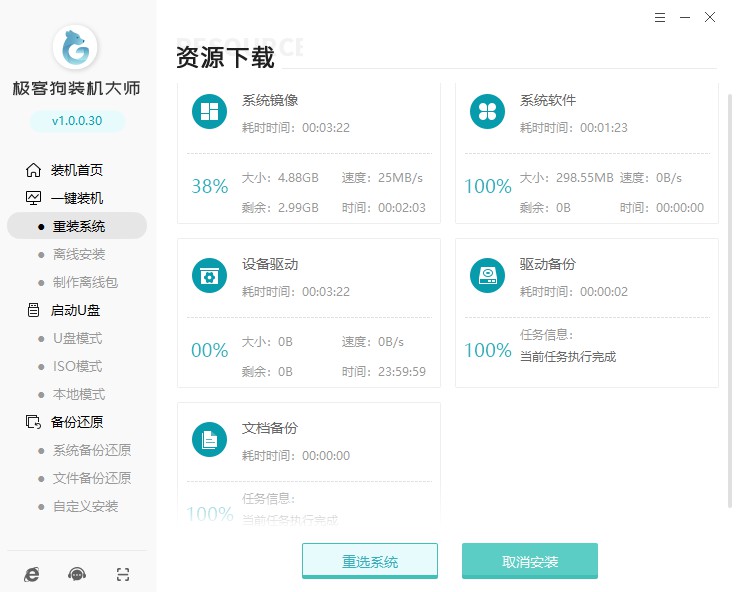
7、下载完成后,点击“立即重启”。或者不做任何操作,默认下载结束自动重启即可。
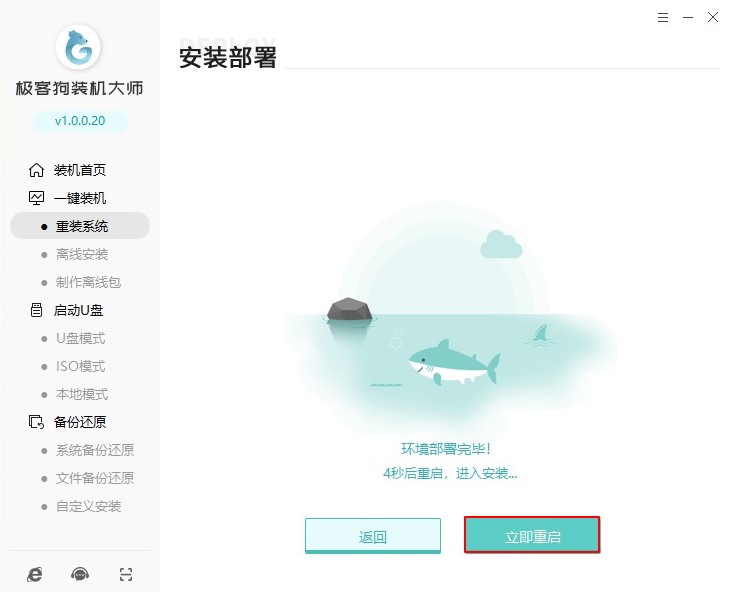
8、电脑重启在window启动管理器界面选择“GeekDog PE”回车,进入极客狗PE系统,装机软件会自动安装win10系统,全程无需手动操作,耐心等待即可。
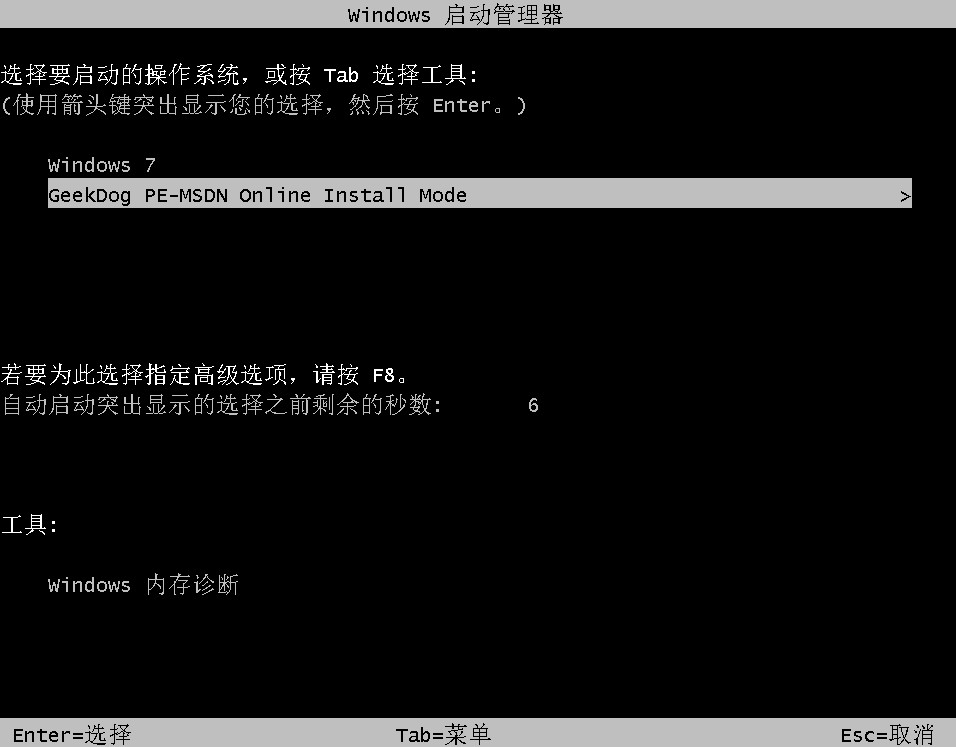
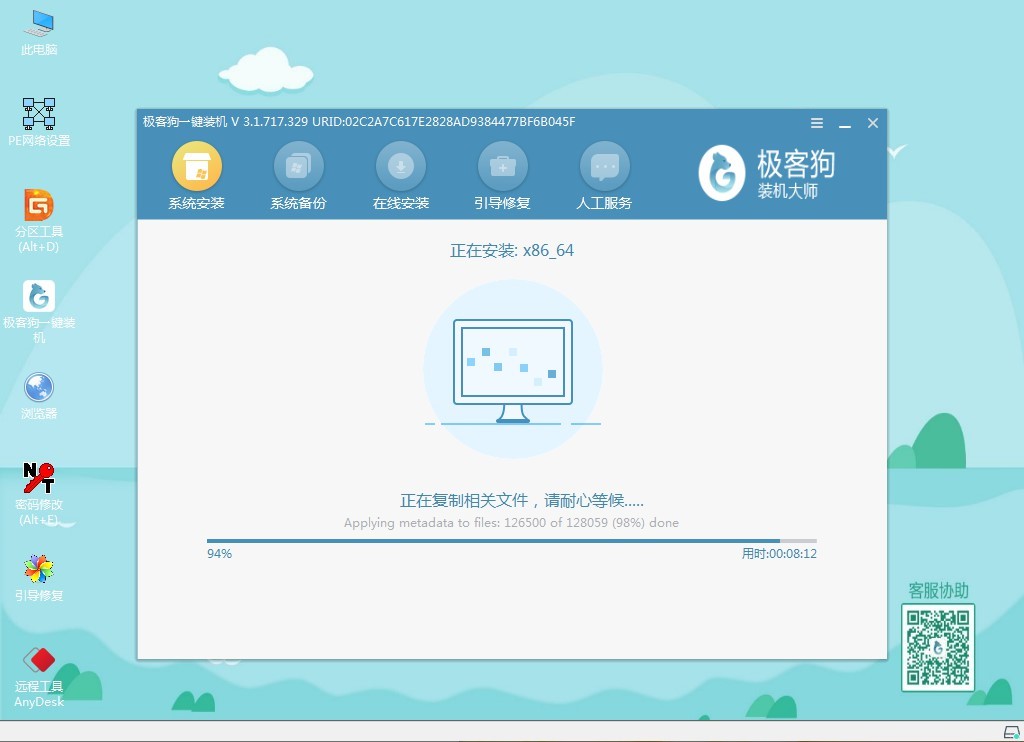
9、等待系统安装完成自动重启,最终进入安装好的win10桌面。那么电脑就重装好win10系统啦!
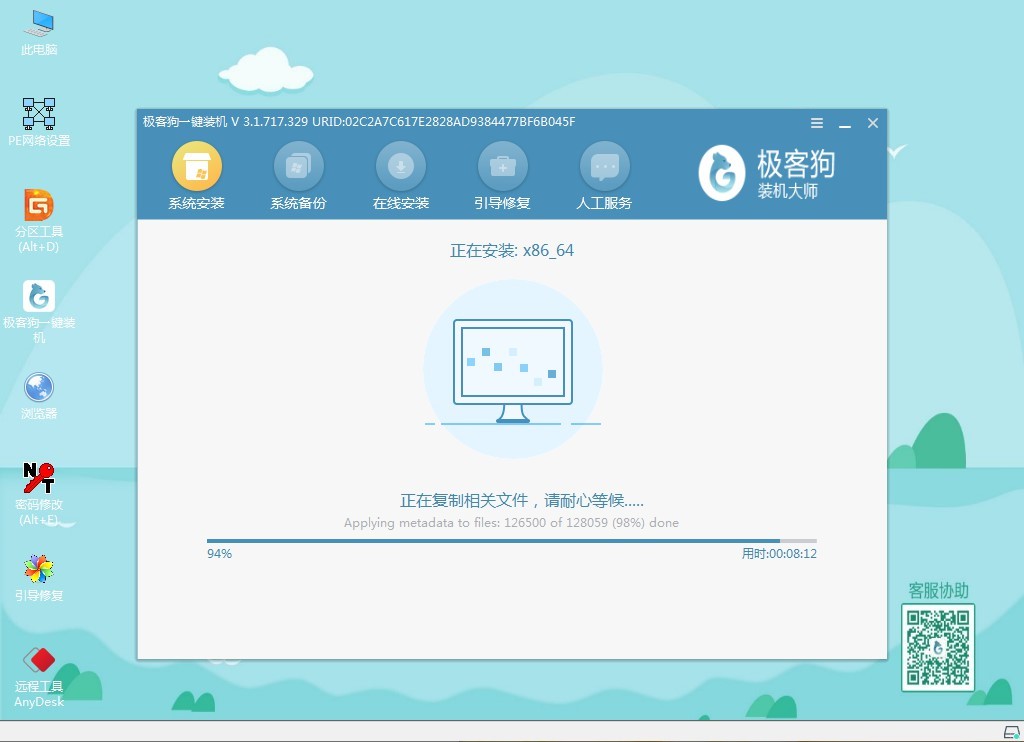
以上是简单给电脑装win10系统步骤图解。一键重装系统的方法是最为简单的,借助极客狗装机大师就可以轻松帮助电脑小白实现安装系统的目的。若有用户不知道怎么重装系统,直接参考这篇win10安装教程即可,希望可以帮助到各位。
Win7教程查看更多

轻松学会安装win7系统教程 2021-10-05 查看详情

戴尔灵越 15如何重装win7系统? 2021-10-05 查看详情

详聊惠普4431s怎么一键重装win7系统 2021-10-05 查看详情

台式计算机重装win7系统简单教程 2021-10-01 查看详情
重装系统教程查看更多










